对于拥有8GB物理内存的计算机用户来说,合理设置虚拟内存可以显著提升系统性能和稳定性,以下将详细解释如何为8GB内存的计算机设置虚拟内存:
1、打开系统属性:右键点击“此电脑”或“计算机”,选择“属性”,进入系统属性界面。
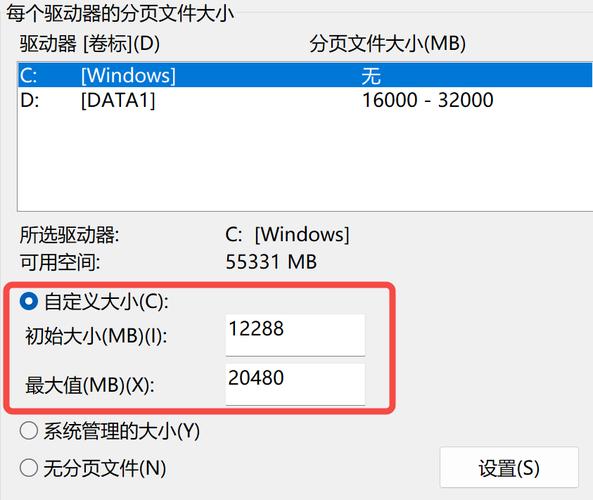
(图片来源网络,侵删)
2、进入高级系统设置:在系统属性界面的左侧,找到并点击“高级系统设置”选项。
3、调整虚拟内存设置:
在高级系统设置中,点击“性能”下的“设置”按钮,进入性能选项界面。
在性能选项界面的“高级”选项卡中,点击“虚拟内存”下的“更改”按钮,你将看到各个分区的虚拟内存设置情况。
4、取消自动管理:取消勾选“自动管理所有驱动器的分页文件大小”选项,以便手动设置虚拟内存大小。
5、选择分区并设置自定义大小:
选择需要设置虚拟内存的分区(通常为系统分区)。
勾选“自定义大小”选项,并输入合适的虚拟内存大小,对于8GB物理内存的系统,建议将初始值设置为1024MB(1GB),最大值设置为物理内存的1.5到3倍,即12GB到24GB之间。
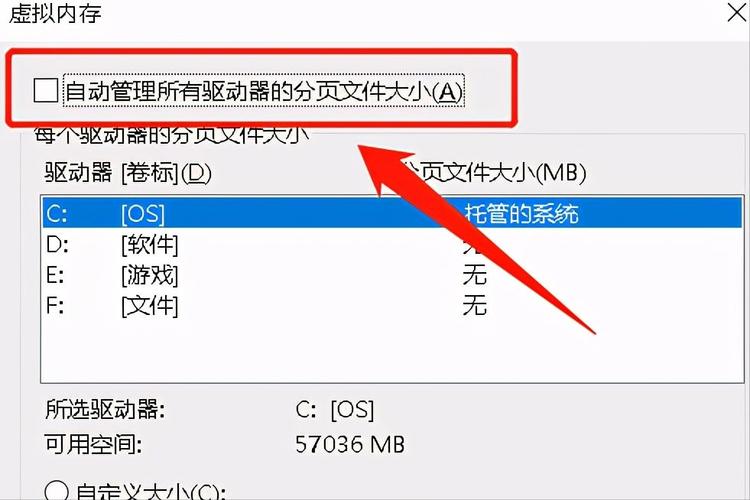
(图片来源网络,侵删)
6、保存并重启:点击“设置”按钮保存设置,并重新启动计算机使设置生效。
通过以上步骤,你可以为你的8GB内存计算机设置合适的虚拟内存,从而优化系统性能和稳定性。
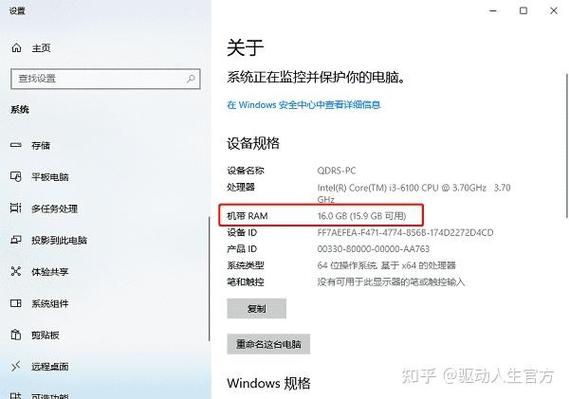
(图片来源网络,侵删)









评论列表 (0)